5 QUICK Ways to Improve Your PowerPoint Design
Innehållsförteckning:
- Välj den största bilden som är tillgänglig
- Fyll bildens bakgrund med den dominerande färgen på bilden
- Minska bildstorleken
- Öka bildstorleken
Effektiva presentationer börjar med att göra de enkla sakerna bra. Och ingenting kan vara enklare än eller så grundläggande som att lära sig att göra de bilderna perfekt på dina bilder. Det är ett vanligt problem - du får precis rätt bild, men bildstorleken är lite för liten eller för stor för bilden. Så för att skapa bra presentationer som är behagliga för ögat, låt oss titta på tre av de enklaste saker du kan göra för att se att bilder på din bild passar perfekt.
Välj den största bilden som är tillgänglig

Aktiewebbplatser och till och med fototsidor som Flickr har vanligtvis samma bilder i olika dimensioner. Om du har ett val, ladda ner bilden i den största tillgängliga dimensionen. Med en stor bild får du utrymmet att manövrera genom att beskära eller ändra storlek på bilden så att den exakt passar PowerPoint-bilden.
Fyll bildens bakgrund med den dominerande färgen på bilden

Om bilden är mindre än bilden kan du fylla bakgrunden på bilden med en gratis färg eller en färg som dominerar i bilden. Tanken är att det ska se ut som om bilden smälter samman i bildens bakgrund. Det hjälper till att plocka upp en bild med enhetliga färger som smälter in i bildens enfärgade bakgrund. Du kan välja en färg från bilden med ett färgplockverktyg (massor av freeware tillgängligt) och ställa in bakgrunden med samma färg.
Minska bildstorleken

Tack vare många webbappar (som Instagram) kan du förvandla en humdrumbild till något intressant. I själva verket behöver du inte ens åka dit eftersom PowerPoint själv har många konstnärliga effekter av sig själv. Du kan till exempel minska storleken på en bild och placera en kant runt den så att den liknar ett fotografi. En droppskugga som läggs runt fotot gör att det hoppar ut från bilden och ger din presentation en iögonfallande zing.
Öka bildstorleken

Om jag har en stor bild är det det här alternativet jag normalt tar. Inte bara för att den stora bildstorleken sparar besväret med att oroa mig för korrekt bildjustering på bilden, utan mer för att bilden kan fylla hela ramen och bli mittpunkten i presentationen som den var tänkt att vara. Placeringen av texten här är kritisk eftersom den bör vara estetiskt anpassad såväl som att stå fri från bilden för att inte hindra den.
Den gyllene regeln för en bra bild är mindre rörig. Håll det enkelt. Använd massor av blanksteg. Höll du en presentation nyligen? Vilket tips skulle du lägga ned här, vilket kan resultera i en bra till bra presentation?
Läs också:
- 5 onlinealternativ till PowerPoint som fungerar
- Hur man integrerar webbplatser helt i en PowerPoint-presentation
Gå med i PC-världsredaktörerna Ginny Mies, Tim Moynihan och Robert Strohmeyer i den korta men söta 31: e upplagan av PC World Podcast. Ginny ger oss några nyheter från utvecklarkonferensen i Google där hon gjorde en HTC Magic. Ginny rätter också om Palm Pre, som kommer att gå ut på 6 juni. En sak att se fram emot är dess webb-OS, så lyssna in för att ta reda på vilka typer av funktioner det kommer att ha. Hon säger också att den är perfekt för multi-tasking, men är Pres nya gränssnitt väldigt in
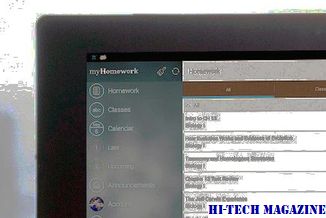
[Ytterligare läsning: De bästa Android-telefonerna för varje budget. ]
1. T-Mobile, Microsoft berätta för Sidekick-användare att vi fortsätter att göra allt vi kan för att återställa data och Sidekicks lektion: Säkerhetskopiera dina data: T-Mobile och Microsoft talade äntligen för att de skulle hantera problem som orsakade Sidekick-användare att förlora data och strider mot anslutningsproblem. Användare av smarttelefonen hade problem för dagar, så företagens försenade reaktion störde många av dem. Under tiden fungerar problemen som en påminnelse om att det är vikti

2. Starent buy fortsätter Ciscos riktning mot samarbete och video: Cisco Systems planerar att lägga till Internet Protocol-baserad mobilinfrastrukturleverantör Starent Networks till sin portfölj för en cool 2,9 miljarder US-dollar. Cisco meddelade den 1 oktober att det är att köpa videokonferens stalwart Tandberg för cirka 3 miljarder dollar. Kombinationen ledde Computerworlds Matt Hamblen att likna Cisco till en 1930-talet Hollywood mogul, med fingrarna som nått distribution och innehåll, inklu
World Wide Web har miljontals webbplatser - så många att ett liv inte räcker för att besöka dem alla! Det är mänsklig natur att varje uppfinning eller upptäckt har använts till gagn för mänskligheten och också missbrukats! Detta gäller även för WWW-världen! Om det finns tjänster som sökmotorer, samhällsgrupper, e-post, etc för att hjälpa dig, så finns det också spam, nedladdningar av varulager, olaglig delning, vuxeninnehåll, spionprogram, skadlig kod och virus för att skada dig.

Undvik onlinespel







